方法1
1. 官網下載安裝包
對于 Oracle 軟件的下載,建議通過官網免費下載,安全且有保證。
下載地址:
https://www.oracle.com/database/technologies/oracle19c-windows-downloads.html
通過下載頁面可以選擇安裝壓縮包( WINDOWS.X64_193000_db_home.zip )。
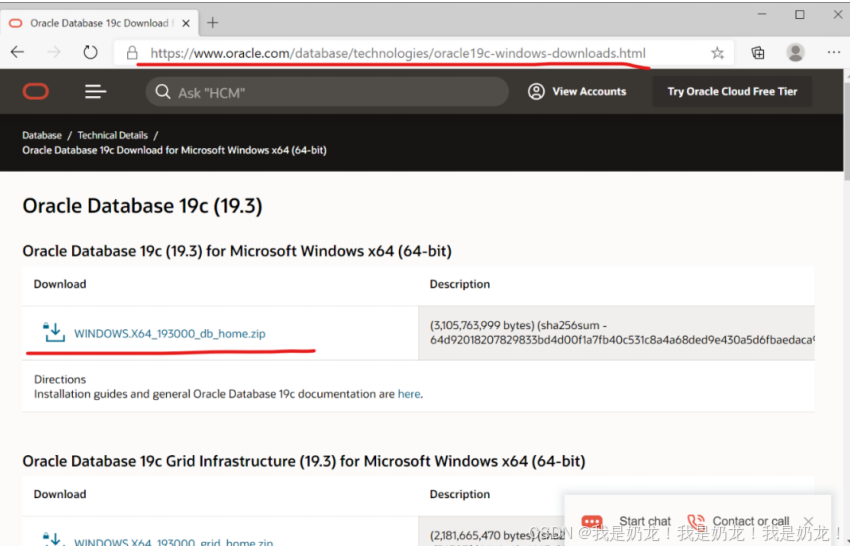
2. 壓縮包解壓
將壓縮包解壓,點擊【 setup.exe 】進行安裝
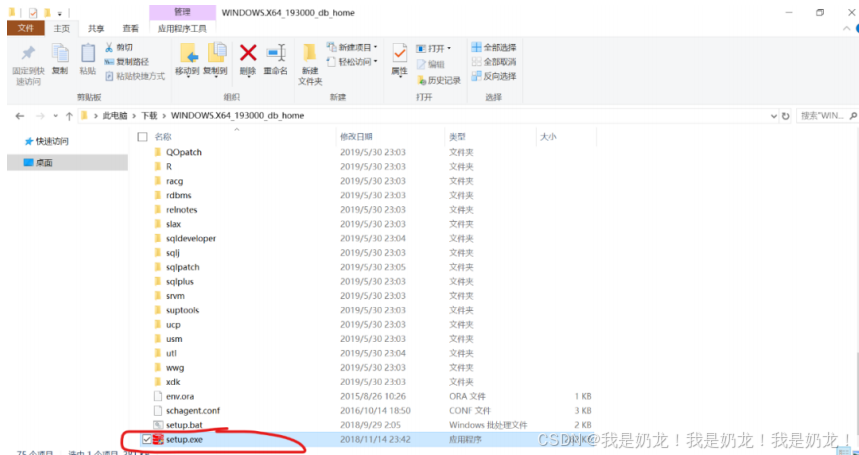
注意:使用系統管理者賬戶運行。
 ?
?
3. 安裝數據庫軟件?
3.1 選擇配置選項
這里選擇【僅設置軟件】,點擊【下一步】。
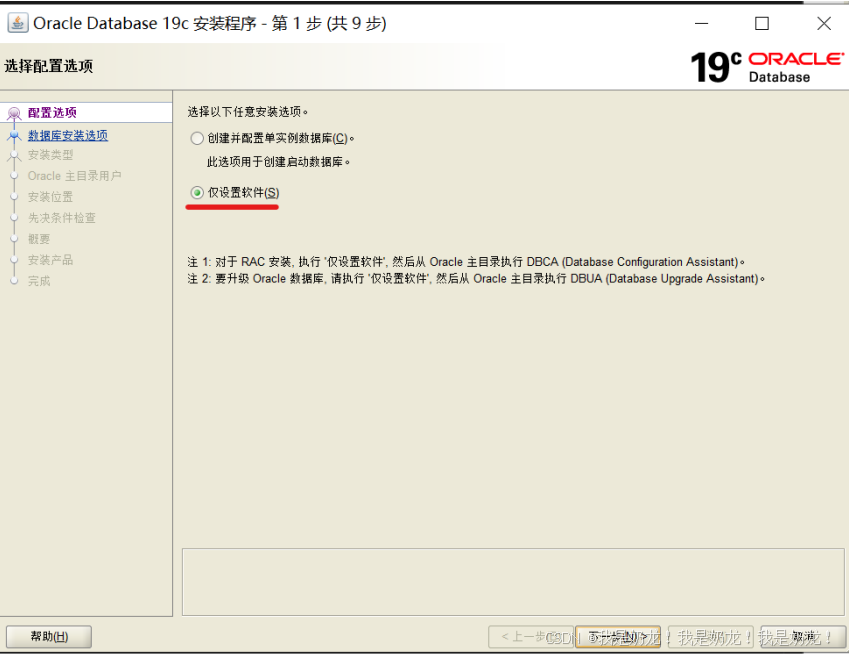
3.2 選擇安裝選項?
這里選擇【單實例數據庫安裝】,點擊【下一步】。
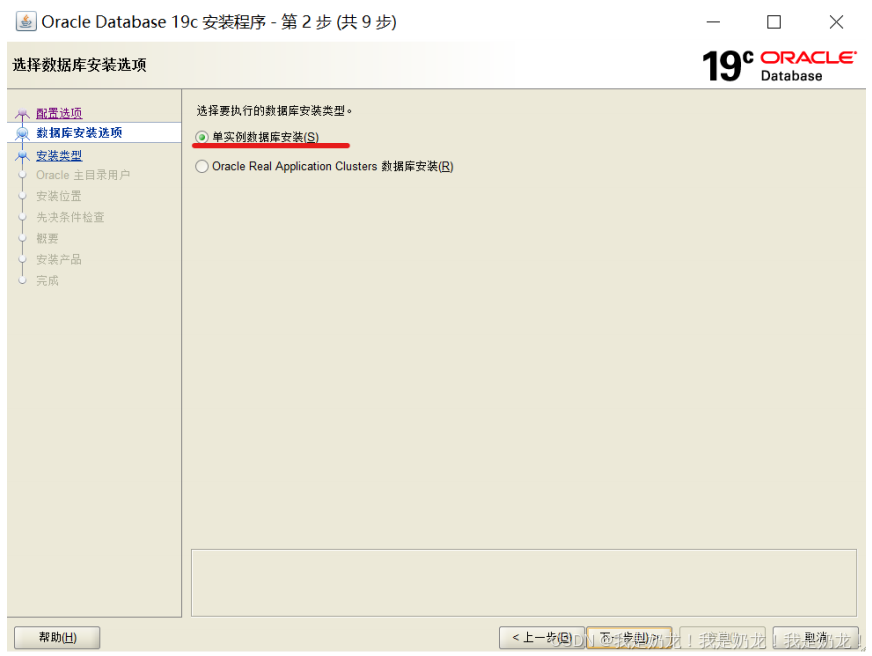
3.3 選擇數據庫版本?
為了測試方便,選擇【企業版】,點擊【下一步】。
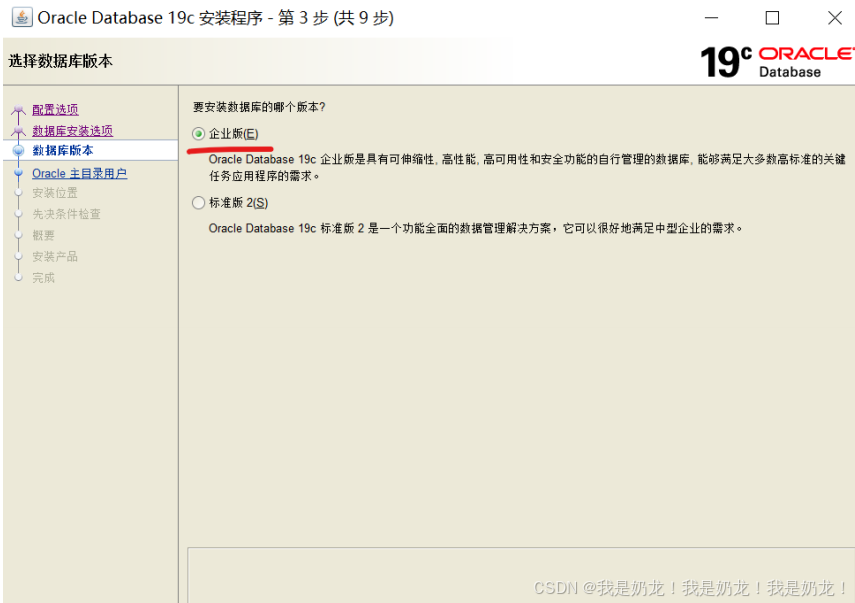
3.4 指定Oracle主目錄用戶
這里選擇默認推薦的【虛擬賬戶】,點擊【下一步】。
 ?
?
3.5 指定安裝位置?
創建一個安裝路徑【 D:\app\oracle 】,然后點擊【瀏覽】選擇創建的路徑,點擊【下一步】。
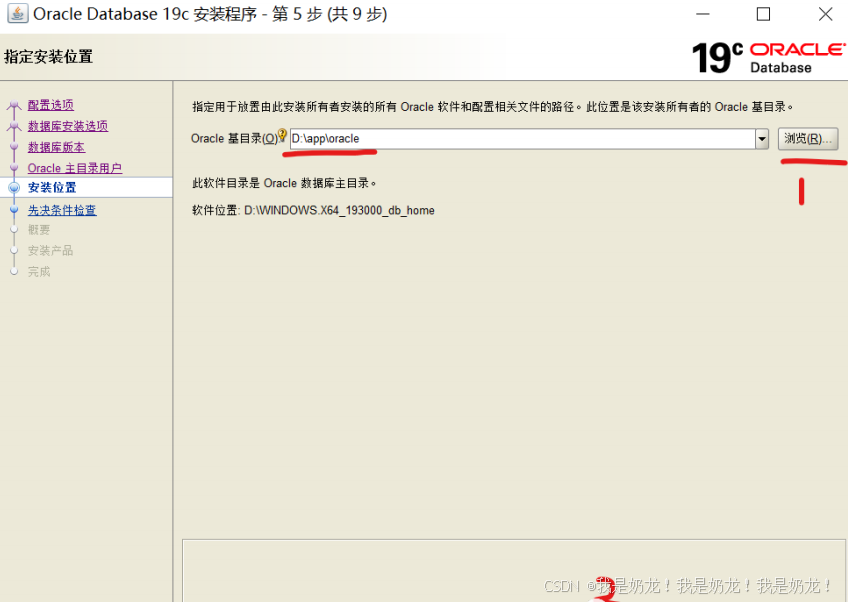
3.6 條件檢查和概要確認?
等待條件檢查結束并確認概要設定,點擊【安裝】
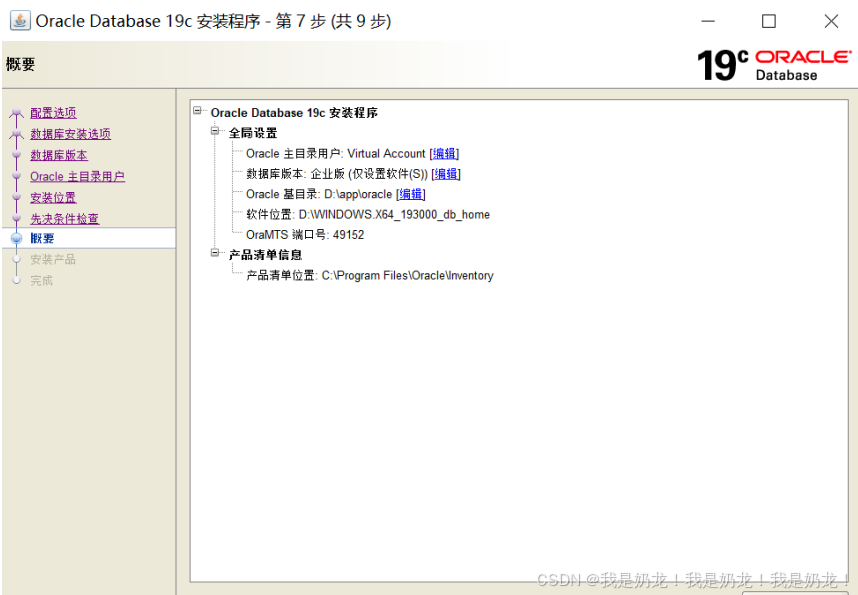
3.7 等待安裝完成。(約15分鐘)?

3.8 成功安裝軟件?

點擊【關閉】
4. 創建數據庫?
4.1 啟動dbca
使用管理員身份運行命令提示符。
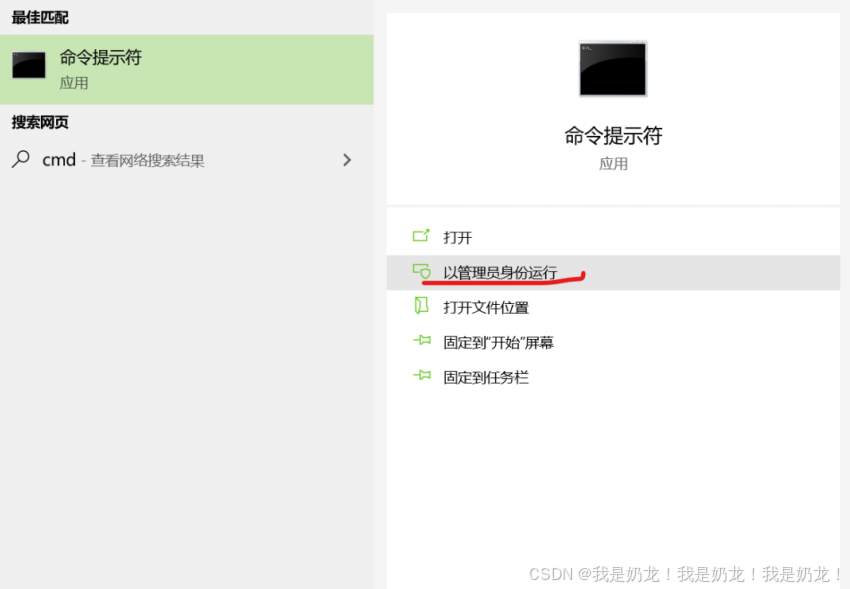
在命令提示符中輸入【dbca】啟動數據庫創建程序。
 ?
?
4.2 選擇操作
選擇【創建數據庫】,點擊【下一步】。\
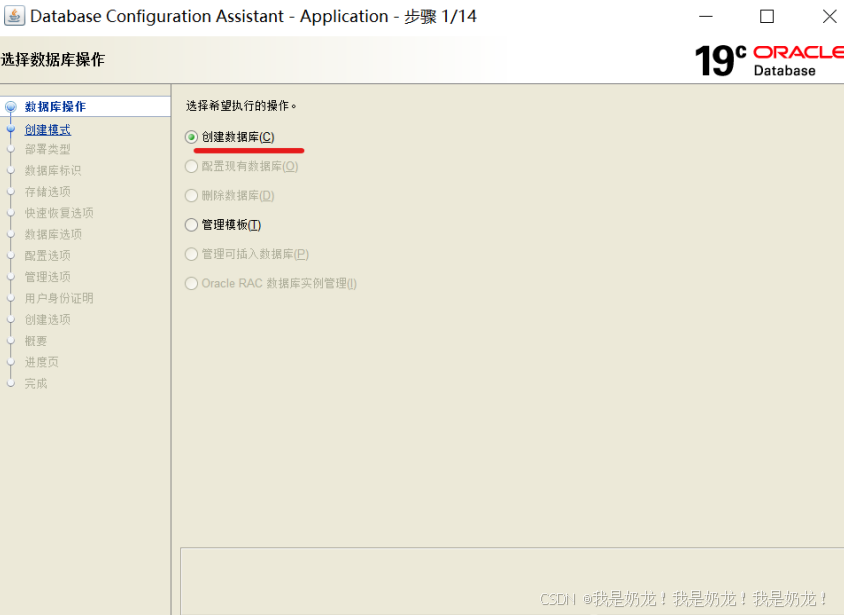
4.3 選擇數據庫創建模式?
為了看到更多自定義選項,選擇【高級配置】,點擊【下一步】。
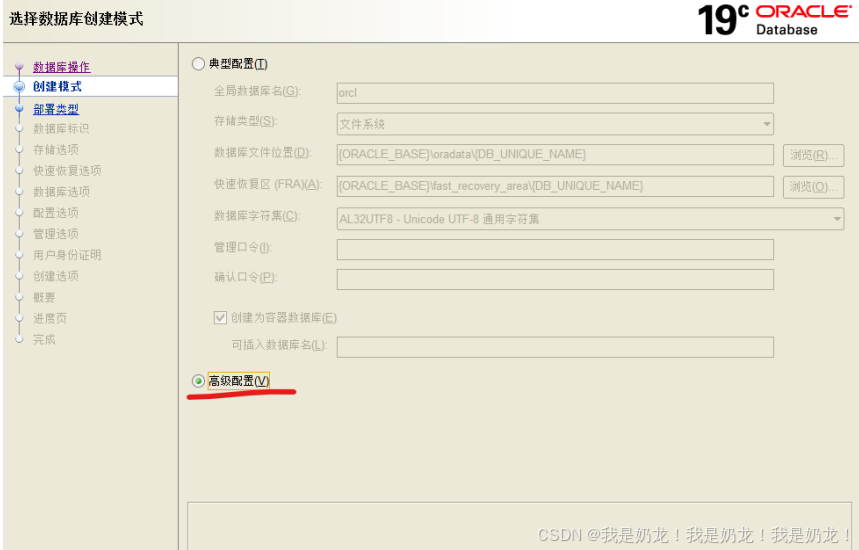
4.4 選擇數據庫創建模式?
?數據庫類型選擇【Oracle 單實例數據庫】、創建模板選擇【一般用途或事務處理】,點擊【下一步】。

4.5 制定數據庫標識詳細信息?
輸入 SID ,為了測試方便取消勾選【創建為容器數據庫】( CDB/PDB ),點擊【下一步】。
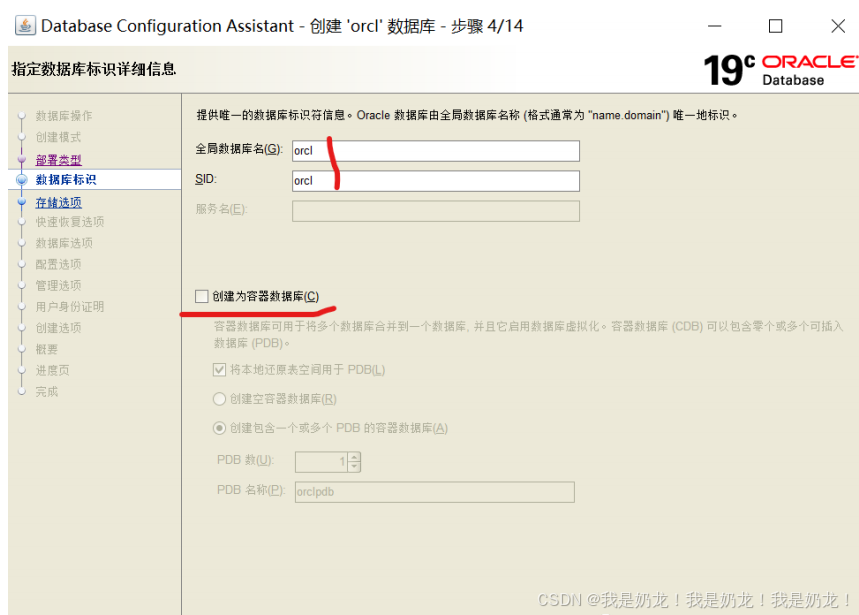
4.6 選擇存儲選項?
選擇使用模板文件,點擊【下一步】。
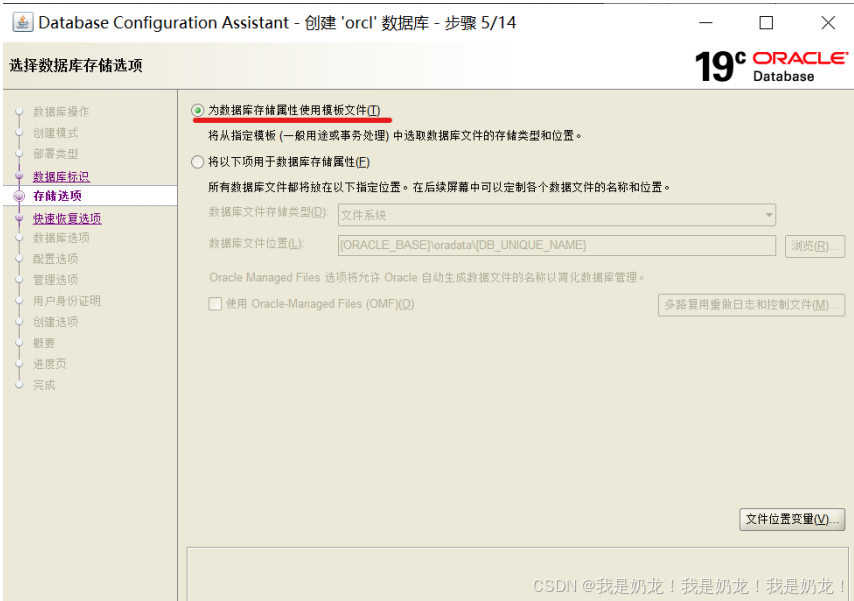
4.7 選擇快速恢復選項?

4.8 指定網絡配置詳細信息,創建監聽程序?
創建監聽程序
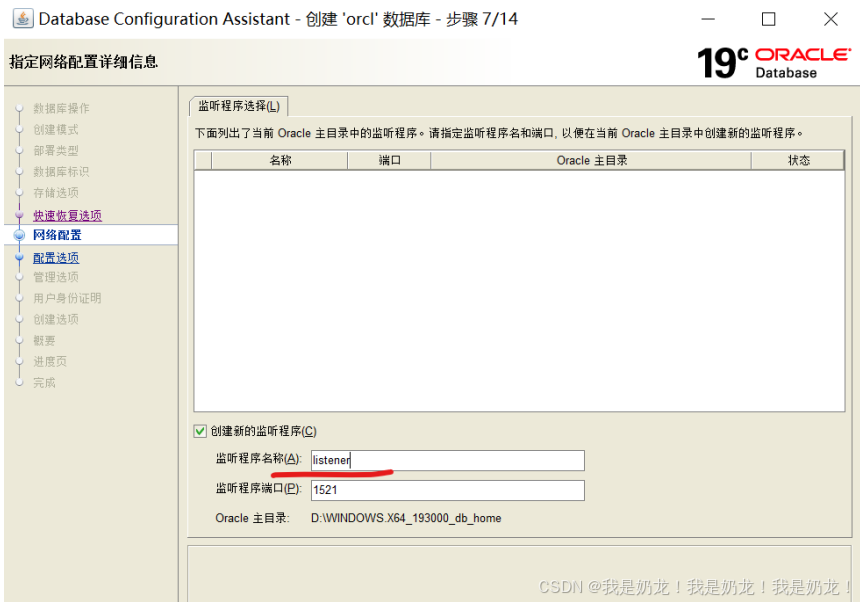
4.9 Data Vault選項?
暫時不配置
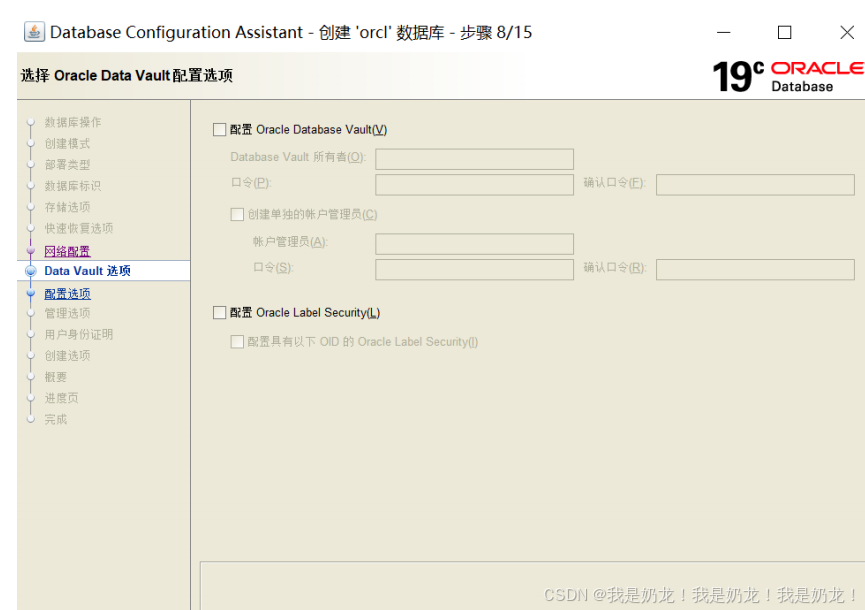
4.10 修改配置選項?

 ?
?
 ?
?
4.11 指定管理選項?
暫時不進行配置 EM ,取消【配置 EM Express 】
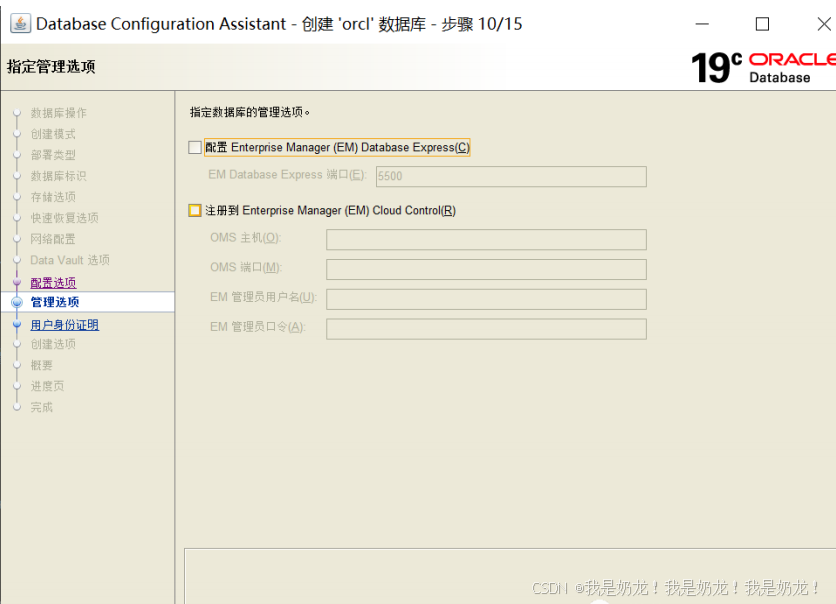
4.12 指定數據庫用戶身份證明?
為了測試方便,選擇【所有用戶使用同一管理口令】,這里輸入 Oracle123
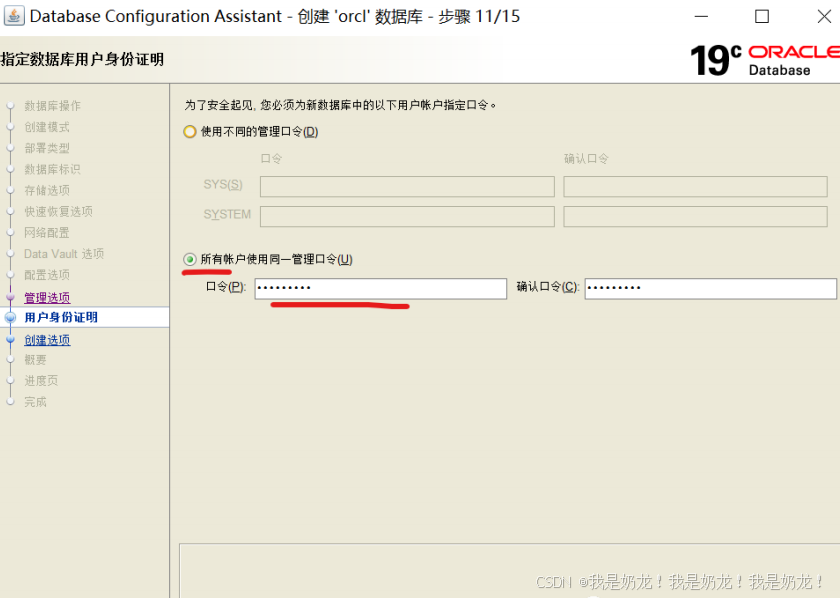
4.13 創建數據庫?

4.14 確認概要信息?

4.15 等待創建完成,約15分鐘?

4.16 創建完成后關閉?

方法2?
1.選擇 “創建并配置單實例數據庫” ,然后點擊下一步

2.選擇 “桌面類(D)”,點擊下一步?

3.創建新 Windows 用戶(當然其他的也可以,建議選擇這一個,我之前創建過了,所以這張沒有圖
😄 )
用戶名密碼(密碼要求 大小寫字母數字,不按照要求也可以,點下一步時會有提示,點 “ 是 ” 即可)自己
設定,我的用戶名設置的是 OracleASUS1
點擊下一步
4.選擇Oracle 基目錄,填寫全局數據庫名和口令(password)
我在 D 盤新建了一個文件夾 Oracle19c ,數據庫文件位置會跟隨上面變化,其他不動
全局數據庫名: orcl
口令自己設置,口令務必記住!
取消勾選 【創建為容器庫】
然后點擊下一步
?
5.查看概要后,點擊【安裝】?

接下來就是漫長的等待了,它會在42%很長時間,不用管它,等一會兒就行了
 ?
?
到這里就安裝完成了,點擊關閉
 ?
?
三、配置?
Oracle19c 不用再額外的安裝客戶端,剛才解壓的文件中已經自帶了,然后我們需要做一些配置:
點擊【菜單】 –> Oracle OraDB19Home1 --> Net Manager 或者
在我的電腦中打開: C:\ProgramData\Microsoft\Windows\Start Menu\Programs\Oracle -
OraDB19Home1\ 配置和移植工具 \ Net Manager ( ProgramData 文件在隱藏的項目中,勾選上才能看
到)
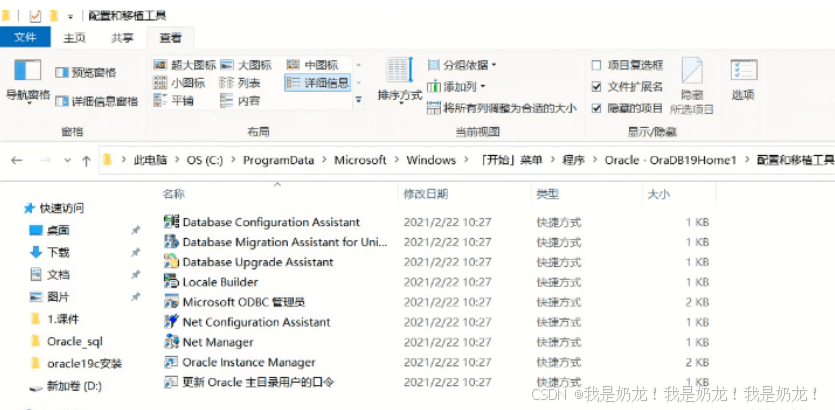
然后會打開如下頁面:
 ?
?
點擊【本地】 -> 【服務命名】,點擊左上角綠色的 +
1.網絡服務名自己起,這個沒什么要求,下一步

2.選擇 【TCP/IP協議】,下一步?

?
3.主機名只能填 localhost 或者 127.0.0.1,下一步?

4.【服務名】:orcl,下一步?

5.進行連接測試?

6.更改登錄,改成system用戶,口令是當初設置的那個,點擊確定,進行測試?

當出現以下情況,說明你的配置已經成功了😄,然后關閉
 ?
?
7.最后別忘了保存!!!💢(關閉窗口時會提醒你)?

至此, Oracle 數據庫的基本安裝配置操作全部完成了,我們可以在 SQL Plus 里驗證以下
點擊【菜單】 –> Oracle OraDB19Home1 --> SQL Plus 或者
在我的電腦中打開: C:\ProgramData\Microsoft\Windows\Start Menu\Programs\Oracle -
OraDB19Home1\ 應用程序開發 \SQL Plus
?
以 System 用戶登錄,口令依舊
如果你可以成功連接到 Oracle 數據庫,那前面的操作都是成功的,當然,也可以輸入一條 SQL 語句驗證
一下能不能執行

?


)







)





)


)